刚从Windows转移到Mac的同学肯定会有这样的疑惑,Mac系统没有分区,应该如何整理文件呢,有的同学把文件一股脑儿全放在了桌面上。对于有重装Windows系统导致文件丢失经验的同学来说,Mac无分区的方式更是让他们没有了安全感。这期视频,给大家分享Mac系统里文件整理的一些小技巧。
相较于分区的的方式,Mac提供了默认的系统的文件夹供大家整理文件,这些文件夹分别是文稿、影片、音乐、图片、下载,你可以在访达窗口的侧边栏看到它们。如果你的访达窗口没有显示以上几项文件夹,可以通过顶部的访达菜单,进入访达偏好设置的边栏选项卡里将文件夹勾选调出。
在Mac里,大部分应用程序的文件都会保存在系统的文件夹内,例如QQ音乐下载的音乐会保存在音乐文件夹,播放器的截图会保存在图片文件夹,而下载的文件则会保存在下载文件夹内 。
在整理自己文件的时候,我们同样可以按类型将文件放置到对应的系统文件夹内,在系统文件夹内,你可以新建多级目录对文件进行整理,把文件夹拖拽至访达窗口的侧边栏,即可把文件夹固定在侧边栏,以便快速打开。
标签,是Mac里整理文件的一大利器,通过给文件和文件夹添加标签,可以让你突破文件夹层级的束缚,多维度地对文件进行管理。
如何能高效地利用标签进行整理呢,例如,你可以用文件夹把你的工作文件按照项目的方式进行归类,然后通过鼠标右键或者访达窗口上的标签按钮,为文件添加上负责人的标签,例如张三、李四、王五。接下来再为文件添加待开始、进行中、已完成这三个标签。添加完成后,这些文件便有了项目、人员和进度这三个维度,你可以通过文件夹对文件进行项目维度的查看,也可以通过访达窗口左侧的标签进行人员和工作进度维度的查看,满足你不同场景下快速找到对应文件的需求。
如果需要修改或删除标签,例如,需要把一个文档的进行中标签改为已完成,点击文件右键菜单的标签或者访达窗口中的标签按钮,可以把进行中的标签删除,添加上已完成的标签。
在访达的偏好设置中,可以对标签进行设置,你可以选择在边栏上显示的标签,添加或者删除标签,改变标签的颜色等等。
如果你坚持要在桌面上放置你的文件,为了避免你的桌面出现这样的情况:
可以使用Mac的叠放功能。在桌面上单击鼠标右键,选择使用叠放,桌面上的文件就按照类型叠放好了。点击叠放的图标,即可弹出该叠放 的所有文件。除了按文件类型进行叠放外,你还可以在桌面的右键菜单里选择叠放的规则。叠放功能既保持了桌面的整洁,也提升了查找文件的效率。
在浏览文件的时候,访达窗口提供了多种查看方式,图标模式是默认的查看方式,所有文件和文件夹都以图标的方式平铺在窗口里。列表模式则把文件进行了纵向排列,并且显示了修改日期,大小等信息,点击列表的信息头,可以对文件进行排序。分栏模式对于浏览多层级的文件夹效率极高,你可以在多级文件夹中快速地进行切换,如果选中某个文件,窗口的右侧还会显示文件的详细信息。画廊模式可以直观地预览文件,适合于照片或者媒体的浏览。
除了查看方式,访达还提供了分组的功能,利用不同的分组条件,可以快速将文件进行分组,让文件结构更加清晰。

